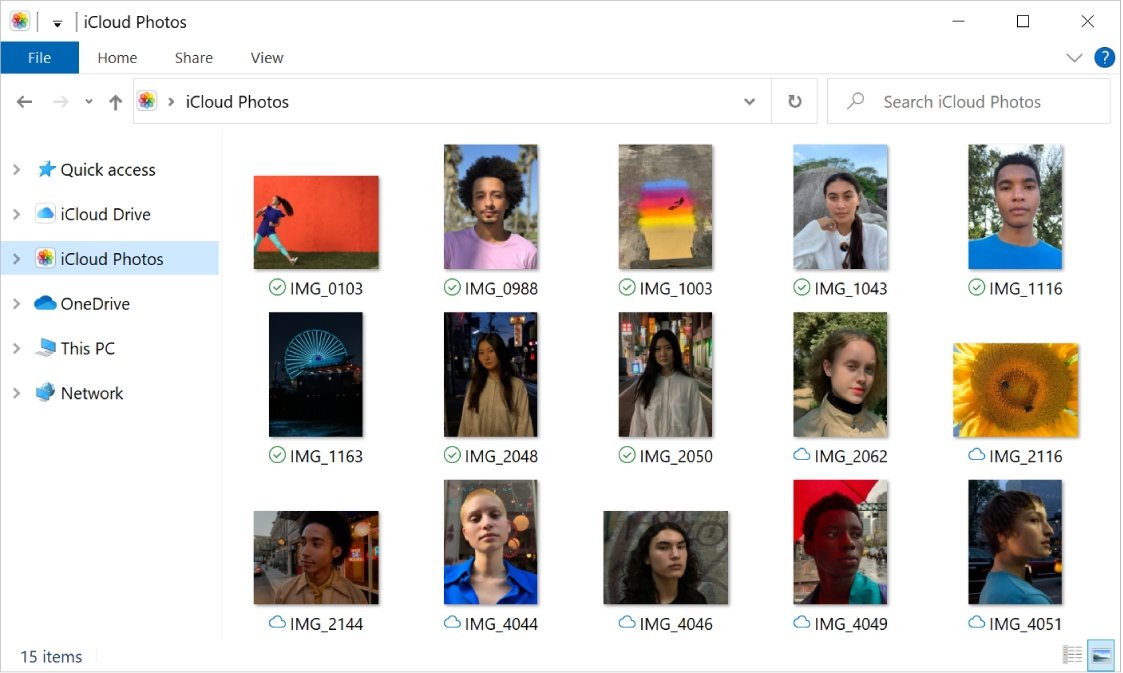
Wie greifen Sie unter Windows 10 auf iCloud -Fotos zu?
Sind Sie ein Windows 10 -Benutzer, der auf Fotos zugreifen muss, die in Ihrem iCloud -Konto gespeichert sind? ICloud ist der Cloud -Speicherdienst von Apple, wodurch es schwierig ist, auf Fotos von einem Windows 10 -Computer zuzugreifen. Machen Sie sich jedoch keine Sorgen, wenn Sie auf Windows 10 auf Ihre iCloud -Fotos zugreifen, ist nicht so schwierig, wie es scheint. In diesem Artikel zeigen wir Ihnen, wie Sie auf Windows 10 problemlos auf Ihre iCloud -Fotos zugreifen können. Lassen Sie uns also anfangen!
- Gehen zu https://support.apple.com/en-in/HT204283 und laden Sie die iCloud für Windows App herunter.
- Öffnen Sie die App und geben Sie Ihre Apple -ID und Ihr Passwort ein.
- Wählen Sie die Fotos und Videos aus, die Sie auf Ihrem PC auf dem Laufenden halten möchten.
- Klicken Sie auf Bewerben.
- Wählen Sie den Ordner aus, in dem Ihre Fotos und Videos auf Ihrem PC gespeichert werden sollen, und klicken Sie auf OK.
- Ihre Fotos und Videos werden nun mit dem Ordner synchronisiert, den Sie auf Ihrem PC ausgewählt haben.

Laden Sie iCloud für Windows herunter
Um auf iCloud -Fotos unter Windows 10 zuzugreifen, ist der erste Schritt darin, iCloud für Windows aus dem Microsoft Store herunterzuladen. Dies ist ein kostenloser Download und erfordert ein Microsoft -Konto. Nach dem Herunterladen können sich Benutzer mit ihrer Apple -ID anmelden, mit der sie auf ihre in iCloud gespeicherten Fotos zugreifen können. Mit der iCloud für Windows -Anwendung können Fotos von iCloud auf Windows 10 -Geräte übertragen werden.
Mit der iCloud for Windows -Anwendung können Benutzer ihre in iCloud gespeicherten Fotos zugreifen und sie auf ein Windows 10 -Gerät übertragen. Außerdem können Benutzer Fotos auf ihrem Windows 10 -Gerät speichern und Fotos auf iCloud hochladen. Mit der iCloud for Windows -Anwendung können Benutzer auf die iCloud -Fotobibliothek zugreifen, die eine Sammlung von Fotos ist, die in iCloud gespeichert sind.
Sobald die iCloud für Windows -Anwendung heruntergeladen wurde, können sich Benutzer mit ihrer Apple -ID anmelden, um auf die in iCloud gespeicherten Fotos zugreifen zu können. Auf diese Weise können Benutzer auf ihre iCloud -Fotobibliothek zugreifen und Fotos von iCloud auf das Windows 10 -Gerät übertragen.
Verwenden Sie iCloud -Fotos unter Windows 10
Sobald die iCloud für Windows -Anwendung heruntergeladen wurde, können Benutzer auf ihre iCloud -Fotos auf ihrem Windows 10 -Gerät zugreifen. Dazu können Benutzer die iCloud für die Windows -Anwendung öffnen und sich bei ihrer Apple -ID anmelden. Nach der Anmeldung können Benutzer die Option „iCloud fotos“ im linken Menü auswählen. Dadurch wird das Fenster iCloud -Fotos geöffnet, in dem alle in iCloud gespeicherten Fotos angezeigt werden.
Von hier aus können Benutzer die Fotos auswählen, die sie auf ihr Windows 10 -Gerät übertragen möchten. Zu diesem Zweck können Benutzer die Fotos auswählen, die sie übertragen möchten, und dann auf die Schaltfläche "Download" klicken. Dadurch wird die ausgewählten Fotos auf das Windows 10 -Gerät heruntergeladen. Sobald die Fotos heruntergeladen wurden, können sie in der Windows 10 Photos -App oder einer anderen Foto -Viewer -App zugegriffen werden.
Neben dem Herunterladen von Fotos können Benutzer auch Fotos von ihrem Windows 10 -Gerät auf iCloud hochladen. Zu diesem Zweck können Benutzer das Fenster iCloud -Fotos öffnen und auf die Schaltfläche "Upload" klicken. Dadurch wird ein Dateibrowserfenster geöffnet, in dem Benutzer die Fotos auswählen können, die sie auf iCloud hochladen möchten. Nach der Auswahl können Benutzer auf die Schaltfläche „Öffnen“ klicken, um die Fotos auf iCloud hochzuladen.
Greifen Sie auf anderen Geräten auf iCloud -Fotos zu
Neben dem Zugriff auf iCloud -Fotos unter Windows 10 können Benutzer auch auf ihre Fotos von anderen Geräten zugreifen. Dazu können sich Benutzer bei der Apple -ID auf dem Gerät anmelden, von dem sie auf die Fotos zugreifen möchten. Sobald sich angemeldet hat, können Benutzer die iCloud -Fotos -App öffnen und sich mit ihrer Apple -ID anmelden. Auf diese Weise können sie vom Gerät auf ihre iCloud -Fotos zugreifen.
Benutzer können nicht nur auf Fotos von anderen Geräten zugreifen, sondern können auch auf ihre iCloud -Fotos aus dem Web zugreifen. Um auf iCloud -Fotos im Web zuzugreifen, können Benutzer die iCloud -Website besuchen und sich mit ihrer Apple -ID anmelden. Nach der Anmeldung können Benutzer die Option „Fotos“ im linken Menü auswählen. Dadurch wird die iCloud Photos -Webseite geöffnet, auf der alle in iCloud gespeicherten Fotos angezeigt werden.
Verwalten Sie iCloud -Fotos unter Windows 10
Sobald die iCloud für Windows -Anwendung heruntergeladen wurde, können Benutzer ihre iCloud -Fotos auf ihrem Windows 10 -Gerät verwalten. Dazu können Benutzer die iCloud für Windows-Anwendung öffnen und die Option "iCloud fotos" im linken Menü auswählen. Dadurch wird das Fenster iCloud -Fotos geöffnet, in dem alle in iCloud gespeicherten Fotos angezeigt werden.
Von hier aus können Benutzer die Fotos auswählen, die sie löschen oder in einen anderen Ordner wechseln möchten. Um ein Foto zu löschen, können Benutzer das Foto auswählen und auf die Schaltfläche "Löschen" klicken. Dadurch wird das ausgewählte Foto von iCloud gelöscht. Um ein Foto in einen anderen Ordner zu verschieben, können Benutzer das Foto auswählen und auf die Schaltfläche "Zu" verschieben "klicken. Dadurch wird ein Ordner -Browserfenster geöffnet, in dem Benutzer den Ordner auswählen können, auf das das Foto verschieben möchte.
Neben der Verwaltung von Fotos können Benutzer auch ihre iCloud -Fotobibliothek verwalten. Zu diesem Zweck können Benutzer das Fenster iCloud -Fotos öffnen und auf die Schaltfläche „Fotobibliothek“ klicken. Dadurch wird das Fenster iCloud Photo Library geöffnet, in dem alle in der Bibliothek gespeicherten Fotos angezeigt werden. Von hier aus können Benutzer die Fotos auswählen, die sie löschen oder in einen anderen Ordner wechseln möchten.
Teilen Sie iCloud -Fotos unter Windows 10
Sobald die iCloud für Windows -Anwendung heruntergeladen wurde, können Benutzer ihre iCloud -Fotos mit anderen aus ihrem Windows 10 -Gerät freigeben. Dazu können Benutzer das Fenster iCloud -Fotos öffnen und die Fotos auswählen, die sie teilen möchten. Nach der Auswahl können Benutzer auf die Schaltfläche „Freigabe“ klicken. Dadurch wird ein Share -Fenster geöffnet, in dem Benutzer die E -Mail -Adresse der Person eingeben können, mit der sie die Fotos teilen möchten. Sobald die E -Mail -Adresse eingegeben wurde, können Benutzer auf die Schaltfläche „Senden“ klicken, um die ausgewählten Fotos an den Empfänger zu senden.
Zusätzlich zum Teilen von Fotos können Benutzer auch gemeinsame Alben in iCloud erstellen. Dazu können Benutzer das Fenster iCloud -Fotos öffnen und auf die Schaltfläche „Album erstellen“ klicken. Dadurch wird ein Albumfenster erstellen, in dem Benutzer den Namen des Albums eingeben und die Fotos auswählen können, die sie dem Album hinzufügen möchten. Sobald das Album erstellt wurde, können Benutzer es mit anderen teilen, indem sie die E -Mail -Adresse des gewünschten Empfängers eingeben und auf die Schaltfläche „Teilen“ klicken.
Neben dem Teilen von Fotos und Alben können Benutzer auch andere einladen, ihre iCloud -Fotos anzusehen. Zu diesem Zweck können Benutzer das Fenster iCloud -Fotos öffnen und auf die Schaltfläche "Einladung einladen" klicken. Dadurch wird ein Einladungsfenster geöffnet, in dem Benutzer die E -Mail -Adresse der Person eingeben können, die sie einladen möchten, ihre Fotos anzuzeigen. Sobald die Einladung gesendet wurde, kann der Empfänger die Fotos in der iCloud Photos -App anzeigen.
Verwandte FAQ
Was ist iCloud?
ICloud ist ein Online -Speicher- und Cloud -Computing -Dienst von Apple Inc. Mit dem Benutzer können Benutzer Fotos, Videos, Dokumente und Musik auf Apple -Servern speichern. Es bietet auch Dienste wie Backup, Synchronisierung und Teilen von Fotos und Dokumenten. ICloud bietet auch Zugriff auf den App Store und den iTunes Store. iCloud ist auf Apple -Geräten wie iPhone, iPad und Mac sowie auf Windows und Android -Geräten verfügbar.
Wie greife ich unter Windows 10 auf iCloud -Fotos zu?
Um auf iCloud -Fotos unter Windows 10 zuzugreifen, müssen Sie zuerst iCloud für Windows herunterladen und installieren. Sobald dies erledigt ist, können Sie sich mit Ihrer Apple -ID anmelden, um auf iCloud -Funktionen wie Fotos, Kontakte, Kalender, Erinnerungen und mehr zuzugreifen. Sobald Sie sich angemeldet haben, können Sie unter Windows 10 auf Ihre iCloud -Fotos aus der Fotos -App zugreifen.
Wie lade ich iCloud für Windows herunter?
Um iCloud für Windows herunterzuladen, müssen Sie einen Webbrowser wie Google Chrome oder Microsoft Edge öffnen und zur iCloud -Website navigieren. Wählen Sie auf der Website den Link "ICloud für Windows herunterladen" und befolgen Sie die Anweisungen auf dem Bildschirm, um den Installationsprozess abzuschließen.
Wie melde ich mich für Windows bei iCloud an?
Um sich für Windows bei iCloud anzumelden, benötigen Sie Ihre Apple -ID und Ihr Passwort. Sobald Sie diese Details eingegeben haben, können Sie auf iCloud -Funktionen wie Fotos, Kontakte, Kalender und mehr zugreifen. Sobald Sie sich angemeldet haben, können Sie unter Windows 10 auf Ihre iCloud -Fotos zugreifen.
Wie greife ich unter Windows 10 auf iCloud -Fotos aus der Fotos -App zu?
Sobald Sie sich bei iCloud für Windows angemeldet haben, können Sie auf Ihre iCloud-Fotos aus der Fotos-App unter Windows 10 zugreifen. Öffnen Sie dazu die Fotos-App und wählen Sie die Option "iCloud-Fotos" aus dem linken Menü. Dadurch werden alle in Ihrem iCloud -Konto gespeicherten Fotos angezeigt.
Wie lade ich Fotos von iCloud auf meinen PC herunter?
Um Fotos von iCloud auf Ihren PC herunterzuladen, öffnen Sie die Fotos-App und wählen Sie die Option "iCloud fotos" im linken Menü. Wählen Sie die Fotos aus, die Sie herunterladen möchten, und klicken Sie mit der rechten Maustaste und wählen Sie die Option "Download". Die ausgewählten Fotos werden dann auf Ihren PC heruntergeladen.
iCloud für Windows 10! – 2020
Wenn Sie die in diesem Artikel beschriebenen Schritte befolgen, können Sie auf Ihre iCloud -Fotos unter Windows 10 problemlos zugreifen. Alles, was Sie benötigen, sind einige Klicks der Maus und eine zuverlässige Internetverbindung. Mit iCloud -Fotos können Sie einfach überall auf der Welt Ihre Fotos von jedem Gerät aus teilen, speichern und zugreifen. Warum also warten? Greifen Sie noch heute unter Windows 10 auf Ihre Fotos zu und genießen Sie die vielen Vorteile, die mit iCloud -Fotos geliefert werden.




